WordPressの無効なJSONエラーを修正する方法は?
公開: 2021-07-29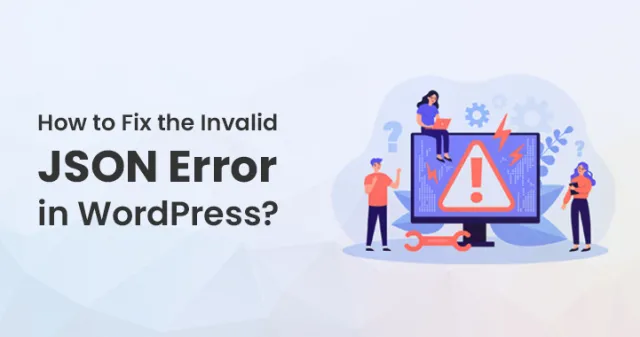
WordPressの無効なJSONエラーは、作業中のWordPressユーザーにとってかなりの欠点です。 このエラーは、サイトのWordPress投稿またはページを編集しているときに表示される傾向があります。
ほとんどの場合、エラーは「応答は有効なJSON応答ではありません」と表示されます。 更新すると失敗します。 作業中にこのようなエラーメッセージが表示されると、編集が中断される可能性があります。
では、WordPressサイトでこの無効なJSONエラーをどのように修正しますか? これがその完全なガイドです。
見てください:
このエラーの背後にある理由は何ですか?
WordPressの無効なJSONエラーには、編集を続けるときにこれを引き起こすいくつかの重要な理由があります。 使用しているサーバーから予期された応答を受信しているときに何らかの障害が発生した場合、JSON応答エラーが発生する可能性があります。
ブログ投稿を編集している間、WordPressとサーバー間の通信が必要です。 これは、バックグラウンドで実行されているWebホスティングサーバーから取得する応答に完全に依存しています。
この応答は通常、JSONの形式で送信されます。これは、JavaScriptを使用してデータをすばやく転送するために使用されます。
何らかの理由でWordPressが応答を受信できない場合、または応答がJSON形式でない場合は、「有効なJSON応答ではありません」というエラーが表示されます。
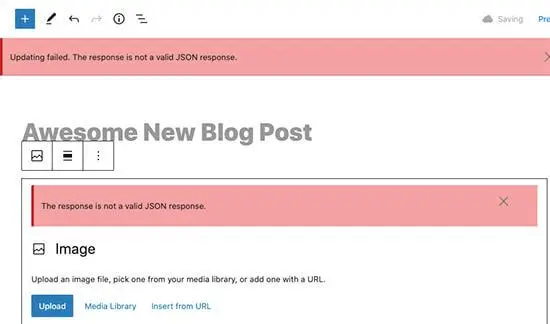
このエラーは、さまざまな理由で発生する可能性があります。 ただし、その最も顕著な原因は、WordPressのURLと設定が正しくないか、パーマリンクが壊れていることです。
これが、Webサイトに大きな変更を加える前に、WordPressの完全なバックアップを作成することが重要である理由です。 それはあなたがあなたのウェブサイトを以前の状態に簡単に復元することを可能にします。
それがあなたと一緒に起こり続ける場合に備えて、あなたはそれをどのように修正しますか?
1.設定領域でWordPressのURLを確認することから始めます。
まず、追加するWordPressアドレスとサイトアドレスの設定が完全に正しいことを確認する必要があります。 次に、 [設定] >> [一般]ページに移動するだけです。 その場所から、WordPressアドレスURLとサイトアドレスURLのフィールドを確認する必要があります。
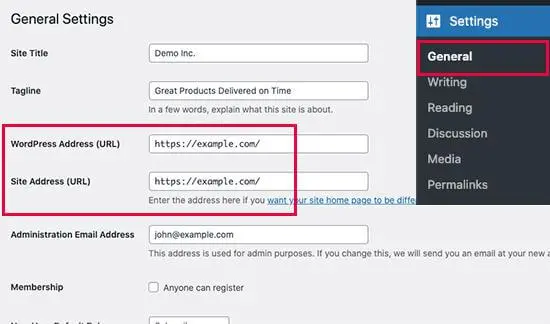
Webサイトの種類については、これらの設定で両方のフィールドに同様のURLを設定する必要があります。 一方、一部のユーザーは、WordPressに自分のディレクトリを埋め込んで、別のアドレスでWebサイトにサービスを提供している可能性があります。 このような場合、この領域で異なるURLを持つことができます。
サイトアドレスが有効でない場合、WordPressで無効なJSONエラーが発生する可能性があります。 設定に何らかの変更を加える場合は、[変更を保存]ボタンをクリックしてすべての設定を保存する必要があります。
ブログの投稿を編集して、新しいブロックを追加したり、その投稿を保存したりして応答エラーが発生したかどうかを確認することもできます。
それでもエラーが発生する場合は、次の手順に進む必要があります。
2.WordPressのパーマリンク構造を修正することを検討してください
WordPressのURLを修正した後もWordPressで無効なJSONエラーが発生する場合は、WordPressのパーマリンク構造を修正する必要があります。
WordPressには通常、非常にSEOに適したURL構造が付属しています。 投稿およびページ領域に使用される人間が読めるURLを使用できます。
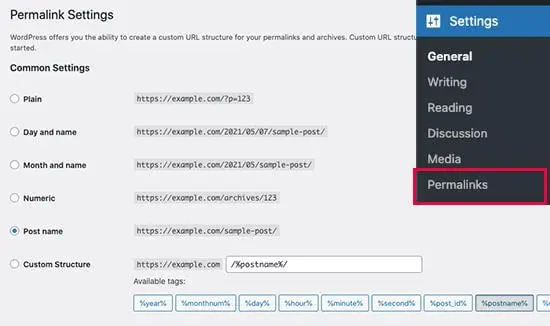
ただし、ユーザーはパーマリンク設定を台無しにすることもできます。 WordPressエディターがJSONのvaping応答を生成することは不可能になります。 したがって、エラーは表示され続けます。
ただし、これは簡単に修正できます。 そのためには、 [設定] >> [パーマリンク]ページにアクセスする必要があります。 この場所から、パーマリンクのオプションを確認する必要があります。
適切な設定を使用しているかどうかわからない場合は、そこで使用可能なデフォルトの形式を選択するだけです。
その後、先に進んで[変更を保存]ボタンをクリックして設定を保存できます。 これで、ブログ投稿またはWordPressのページを編集して、エラーがまだあるかどうかを確認できます。 それでもエラーが発生する場合は、次の手順に進む必要があります。
3. WordPress.htaccessファイルを再度生成する必要があります。
WordPressエリアの.htaccessファイルは、構成ファイルのファイルとして使用されます。 これは、SEOに適したURLまたはパーマリンクの管理に役立ちます。
WordPressはそれを自動生成して更新することができます。 [設定] >> [パーマリンク]ページのボタン領域にある[変更を保存]ボタンをクリックするだけで、この更新をトリガーすることもできます。
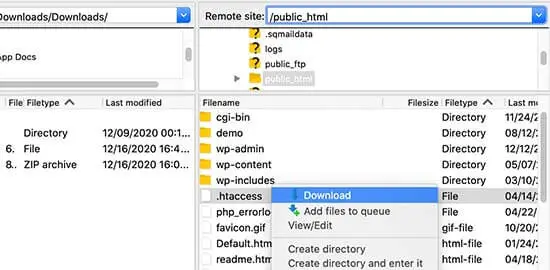
ただし、設定に問題がある場合は、更新されない場合があります。 WordPressサイトのパーマリンクに影響します。 また、これにより、JSON形式で無効な応答エラーが発生する可能性があります。
これを修正するには、FTPクライアントまたはWordPressホスティングアカウントのダッシュボードで使用しているファイルマネージャーアプリケーションを使用して、Webサイトに接続する必要があります。

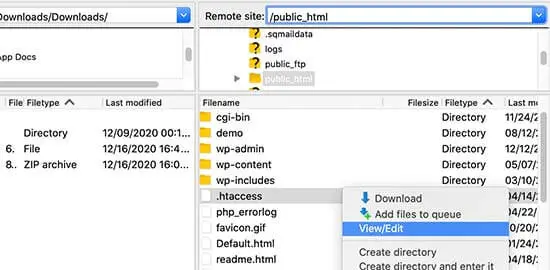
接続したら、Webサイトのルートフォルダ領域から.htaccessファイルを再配置する必要があります。 次に、それをバックアップとしてコンピュータにダウンロードできます。
ファイルが開いたら、その中のすべてのコードを削除する必要があります。 次に、次のコードに置き換えます。
#BEGIN WordPress
RewriteEngineオン
RewriteRule。*-[E = HTTP_AUTHORIZATION:%{HTTP:Authorization}]
RewriteBase /
RewriteRule ^ index \ .php $-[L]
RewriteCond%{REQUEST_FILENAME}!-f
RewriteCond%{REQUEST_FILENAME}!-d
RewriteRule。 /index.php [L]
#WordPressを終了
その後、すべての変更を保存し、ファイルをサイトにアップロードし直します。 Webサイトにアクセスして、投稿またはページを編集することもできます。 念のため、無効なJSON応答エラーを再現するかどうかを確認できます。 それでもエラーが表示される場合は、次の手順に進みます。
4.APIデバッグログを確認します
この無効なJSON応答エラーは、WebサイトのWordPress RestAPIがエラーを処理していることを意味する場合もあります。
REST APIは、Webサイトで作業する傾向があるときにWordPressがサーバーと通信するために使用する一連の手法として提供されます。 このエラーに関連する詳細は、WordPressサイトヘルスツールでも確認できます。 [ツール]> [サイトの正常性]領域にアクセスします。
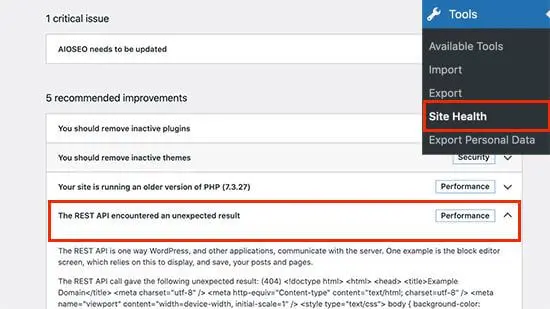
ここで、RESTAPIに関連する問題を確認できます。 それをクリックすると、この問題の原因となっているプラグインまたはサードパーティのサービスに関する手がかりを得ることができる詳細が表示されます。 それが機能していない場合は、次の解決策に進むことができます。
5.WordPressですべてのプラグインを非アクティブ化することを検討してください。
場合によっては、WordPressプラグインが互いに競合し、そのようなエラーが発生する可能性があります。 それはあなたが受け取り続けるJSONエラーの潜在的な理由になります。 この問題を解決するには、[プラグイン] >> [インストール済みプラグイン]ページに移動します。
ここでは、すべてのWordPressプラグインを選択する必要があります。 次に、[一括操作]の下の[非アクティブ化]オプションを選択して、メニューをドロップダウンします。 次に、[適用]ボタンをクリックしてさらに続行します。
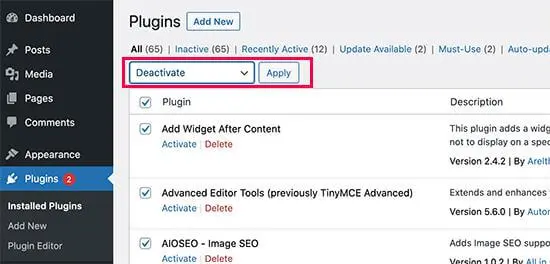
WordPressは、追加したすべてのインストール済みプラグインを非アクティブ化します。
ここで、エラーの再現に再度取り組みます。 エラーが消えれば、それは完全に問題ありません。 ただし、どのプラグインが原因であるかを把握する必要があります。
そのためには、それらを次々にアクティブにして、エラーを再現してみる必要があります。 問題の原因となる実際の問題が見つかるまで、これを続行する必要があります。
6.クラシックエディタに一時的に切り替えます。
上記のいずれも機能しない場合は、一時的にクラシックエディタに切り替えることができます。 古いバージョンのWordPressエディターは、JSONまたはRESTAPI応答に依存しない非常に単純なテキストエディターで動作します。
ClassicEditorプラグインをインストールしてアクティブ化します。 このプラグインは、アクティベーション後にGutenbergエディターを無効にします。
7.さらにトラブルシューティングします。
さまざまな理由が連携してWordPressREST APIをブロックし、JSON応答として返すようにすることができます。 そのような場合、あなたはそれに取り組むためにそれに対処しなければなりません。 上記の方法のいずれも機能しない場合は、さらにいくつかの手順を実行する必要があります。 これがあなたができることです:
- WordPressのデフォルトテーマに切り替えます。
- Webサイトアプリケーションファイアウォールを一時的にオフにします。
- WordPressでデバッグをオンにします。
- 専門家の助けを求める:
WordPressの無効なJSONエラーに対処するために、競合が発生することがあるため、デフォルトのテーマに切り替えることができます。 2つのテーマを簡単に切り替えて、なぜそれが発生し続けるのかを確認できます。
Sucuri、Cloudflareなどを使用している場合、それらが正当なリクエストの一部をブロックする可能性があります。
そのため、アプリケーションレベルのWordPressファイアウォールの一部を無効にすることができます。 DNSレベルのファイアウォールの場合、アカウントダッシュボードからファイアウォールを無効にできます。
WordPressには、エラーのログを保持できる組み込み機能が付属しています。 ただし、デフォルトでは有効になっていません。 オンにするには、wp-config.php.file領域に次のコードを追加する必要があります。
define( 'WP_DEBUG'、true);
define( 'WP_DEBUG_LOG'、true);
この後、WordPressはwp / content / folderにあるdebug.logファイルのすべてのエラーのログを保持します。 FTPクライアントを使用してこのファイルにアクセスできます。 それはあなたにエラーについての手がかりを与えることができます。
上記のいずれも機能しない場合は、専門家の助けを求めることができます。 ホスティングサーバーに設定ミスがある場合、それは起こり続ける可能性があります。 あなたを助けることができる専門家に連絡してください。
結論:
WordPressの無効なJSONエラーは編集を中断させる可能性がありますが、上記の方法に従うと解決が容易になります。 これを修正すると、作業が保持され、編集を続行するのに役立ちます。
